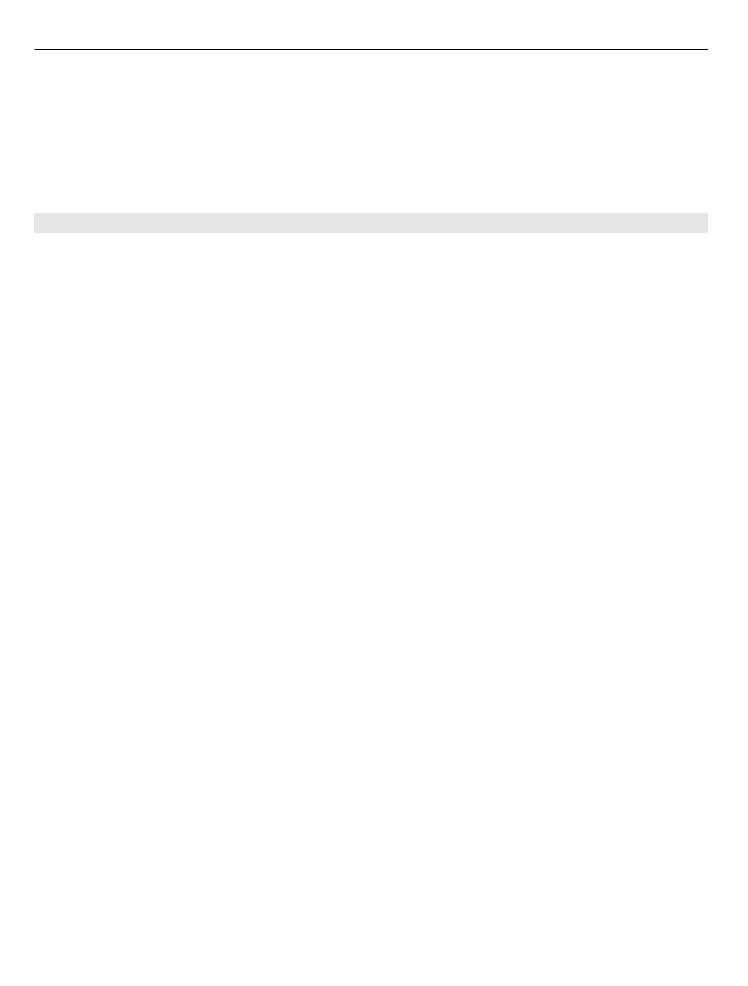
Invio e ricezione di dati con Bluetooth
Selezionare
Menu
>
Pann. contr.
>
Connettiv.
>
Bluetooth
.
1 Quando si attiva la connettività Bluetooth per la prima volta, viene chiesto di
assegnare un nome al dispositivo. Assegnare al dispositivo un nome univoco in
modo che sia semplice riconoscerlo se vi sono più dispositivi Bluetooth nelle
vicinanze.
2 Selezionare
Bluetooth
>
Attivato
.
3 Selezionare
Visibilità telefono
>
Visibile a tutti
o
Definisci periodo
. Se si
seleziona
Definisci periodo
, è necessario definire l'intervallo di tempo durante il
quale il dispositivo è visibile per gli altri. Il dispositivo e il nome immesso sono ora
visibili per gli altri utenti con dispositivi che usano la tecnologia Bluetooth.
4 Aprire l'applicazione in cui si trova l'elemento che si desidera inviare.
5 Selezionare l'elemento e
Opzioni
>
Invia
>
Via Bluetooth
. Il dispositivo inizia a
cercare i dispositivi Bluetooth all'interno del raggio consentito e li elenca.
Suggerimento: Se in precedenza sono stati inviati dati tramite la connettività
Bluetooth, verrà visualizzato un elenco dei risultati di ricerca precedenti. Per
effettuare la ricerca di altri dispositivi Bluetooth, selezionare
Altri dispositivi
.
6 Selezionare il dispositivo con il quale si desidera connettersi. Se l'altro dispositivo
richiede l'associazione prima di poter trasmettere i dati, è necessario immettere un
codice di protezione.
Una volta stabilita la connessione, viene visualizzato
Invio di dati in corso
.
La cartella Inviati nell'applicazione Messaggi non memorizza messaggi inviati tramite
connessione Bluetooth.
Per ricevere dati utilizzando la connettività Bluetooth, selezionare
Bluetooth
>
Attivato
e
Visibilità telefono
>
Visibile a tutti
per ricevere dati da un dispositivo non
associato o
Nascosto
per ricevere dati solo da un dispositivo associato. Quando si
ricevono dati tramite la connettività Bluetooth, a seconda delle impostazioni del modo
d'uso attivo, viene emesso un segnale acustico e viene chiesto se si desidera accettare
il messaggio contenente i dati. Se si accetta, il messaggio viene inserito nella cartella
Ricevuti dell'applicazione Messaggi.
154 Connettività
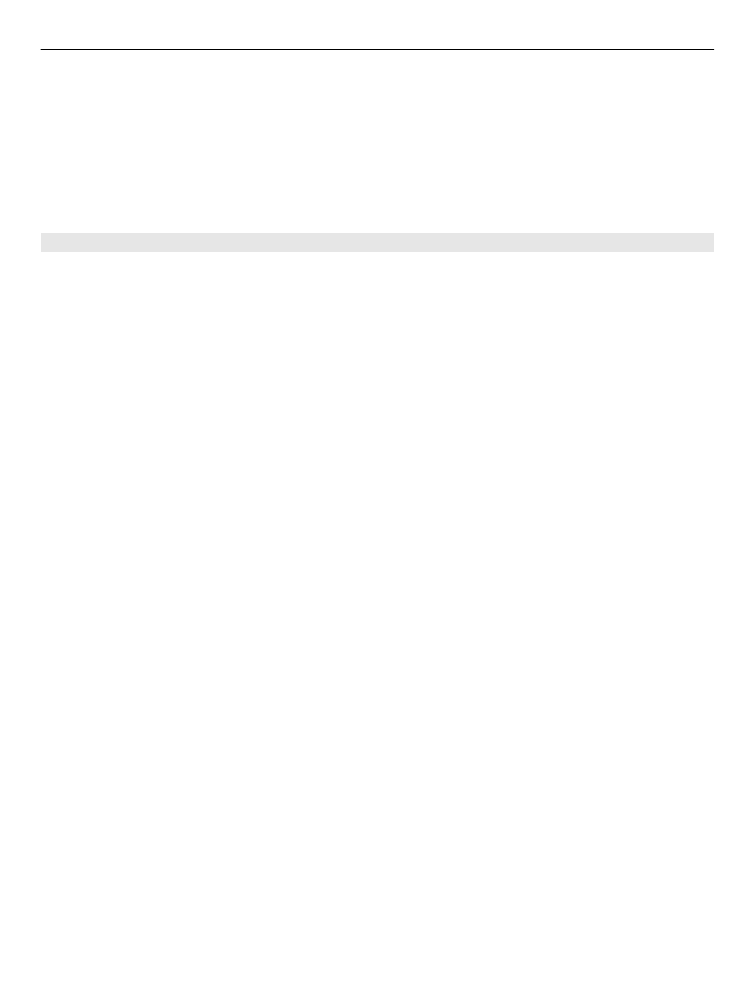
Suggerimento: È possibile accedere ai file nel dispositivo o sulla memory card
utilizzando un accessorio compatibile che supporti il servizio File Transfer Profile Client
(ad esempio, un computer portatile).
Le connessioni Bluetooth vengono terminate automaticamente dopo l'invio o la
ricezione di dati. Solo Nokia PC Suite e alcuni accessori, come gli auricolari, mantengono
una connessione anche se non attivamente in uso.